Можно ли зайти в личный кабинет мтс если нет сим карты
Содержание статьи
Личный кабинет МТС
Время чтения: 5 мин.
Личный кабинет – это персональный раздел абонента на официальном сайте МТС, предназначенный для управления своим номером телефона и лицевым счетом. Благодаря сервису Интернет-помощник от МТС вы можете самостоятельно через интернет, решать все текущие задачи – контролировать и пополнять баланс, менять тариф, подключать и отключать опции.
Для получения доступа персональному профилю МТС достаточно пройти простую процедуру регистрации, после чего можно будет войти в личный кабинет с мобильного телефона, планшета или компьютера.
Регистрация и вход в Личный кабинет по номеру телефона
Личный кабинет абонента мобильной связи МТС доступен на официальном сайте: LK.MTS.RU .
На странице входа необходимо ввести свой номер мобильного телефона и пароль.
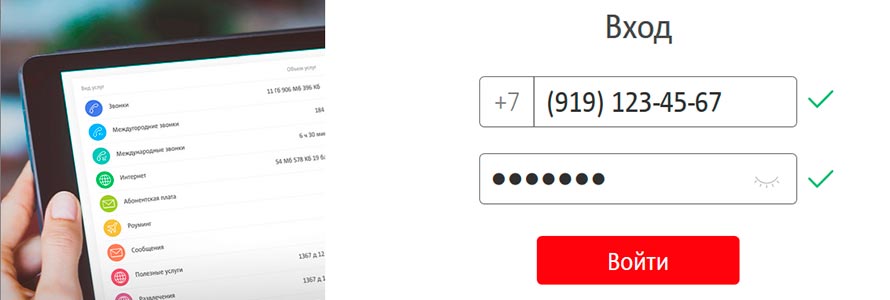
Если у вас нет персонального профиля, тогда чтобы войти в личный кабинет МТС необходимо зарегистрироваться.
Самый простой способ регистрации и получения пароля от личного кабинета МТС – SMS запрос: Отправьте бесплатное сообщение с текстом «ПАРОЛЬ» на короткий номер 3339. В течение нескольких минут данные для входа будут сгенерированы и доставлены в ответном сообщении.
Также пройти регистрацию в личном кабинете «Мой МТС» вы можете онлайн на официальном сайте оператора:
- На странице «Получения пароля по SMS» введите свой номер телефона, защитный код с картинки и нажмите кнопку «Далее».
- Затем, введите одноразовый код доступа, который был доставлен вам в SMS-сообщении.
- На последнем этапе придумайте и установите постоянный пароль, или можете сразу войти в личный кабинет нажав кнопку «Пропустить».
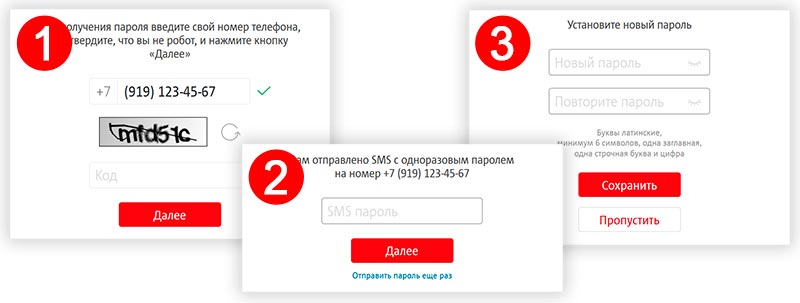
Обратите внимание, зайти в личный кабинет по адресу https://lk.mts.ru/ могут только пользователи мобильной связи МТС. Страницы входа и способы регистрации в личных кабинетах для домашнего интернета и ТВ, спутникового телевидения и МТС Банка отличаются.
Вход без пароля и регистрации
При посещении сайта МТС с устройства подключенного к интернету через сеть МТС, вход в личный кабинет будет выполнен автоматически без пароля.
Авторизация на сайте МТС не потребуется, если подключение установлено через мобильную сеть оператора (4G, 3G или EDGE) и выход в интернет осуществляется с телефона, смартфона, планшета, iPad с SIM-картой МТС, или с компьютера через модем МТС-Коннект. Перед установкой соединения убедитесь, что на вашем устройстве отключен Wi-Fi.
Как восстановить пароль от Личного кабинета МТС?
Если пароль от личного кабинета утрачен – зайти в него не получится. Также доступ будет заблокирован, если при авторизации пароль был введен не правильно три раза подряд.
В обоих случаях для восстановления доступа в личный кабинет необходимо повторно пройти регистрацию и получить новый пароль от учетной записи любым из доступных способов.
В том случае, если у вас проблемы с получением пароля или не получается войти в свой личный кабинет по какой-либо другой причине – обратитесь в службу поддержки МТС по номеру 8-800-250-0890 .
Как поменять пароль?
При входе в личный кабинет предоставляется доступ к персональной информации и финансам, поэтому к безопасности ваших данных необходимо относиться серьезно. Не сообщайте никому свой пароль и меняйте его минимум каждые 2-3 месяца.
Изменение пароля осуществляется либо при повторной регистрации, либо после авторизации в разделе «Настройки» личного кабинета.
На странице настроек рекомендуем включить отправку SMS оповещений о попытках входа и изменении пароля от личного кабинета.
Как пользоваться Личным кабинетом «Мой МТС»?
После регистрации и входа в личный кабинет по номеру телефона вы попадаете на главную страницу персонального раздела «Мой МТС». Здесь размещена основная информация о вашем номере и находятся все элементы управления лицевым счетом абонента.
В левой части страницы находится меню со ссылками на основные разделы личного кабинета:
- Мой МТС – Главная страница персонального профиля.
- Расходы – Подробная статистика пополнений, расходов, звонков, интернет-соединений и сообщений. Здесь можно не только посмотреть отчет за определенный период, но и заказать детализацию на электронную почту.
- Услуги – Раздел содержит список действующих услуг, с их описаниями и характеристиками. Кроме этого, здесь можно выбрать и подключить другие дополнительные опции.
- Тариф – На странице находится описание и полная характеристика тарифного плана, который подключен в настоящее время на вашем телефоне. При желании, здесь можно выбрать новый и поменять свой тариф.
- Поддержка – На странице находятся ответы на часто задаваемые вопросы и представлен сервис онлайн-помощи абонентам – чат со специалистом службы поддержки МТС.
- Настройка – В разделе собраны все настройки вашего аккаунта. Например, здесь можно: настроить переадресацию звонков; временно заблокировать свой номер и настроить SMS-оповещения.
Главная страница Интернет-помощника МТС состоит из нескольких блоков. В верхней части страницы доступна информация о состоянии счета, его актуальном балансе, возможность пополнения счета и подключения автоплатежа.
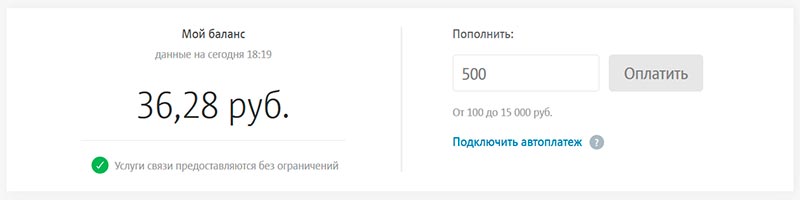
Сразу после баланса личный кабинет показывает данные об остатке и сроке действия подключенных пакетов услуг – минут, интернет-трафика и SMS.
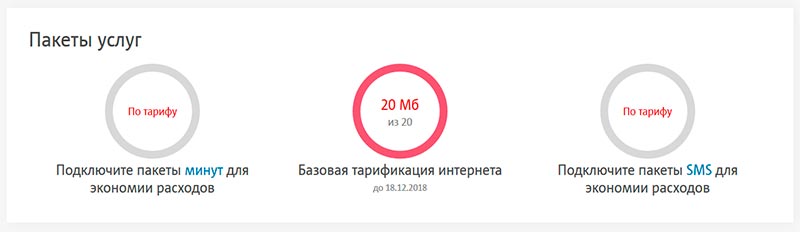
Далее содержится краткая детализация расходов. Данные сгруппированы по категориям и представлены диаграммой.
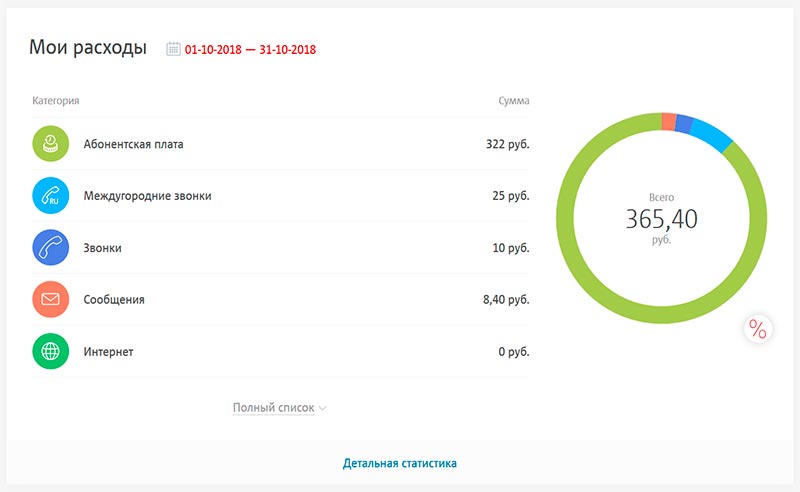
В следующем блоке указано название вашего тарифного плана, размер абонентской платы и последние подключенные услуги.
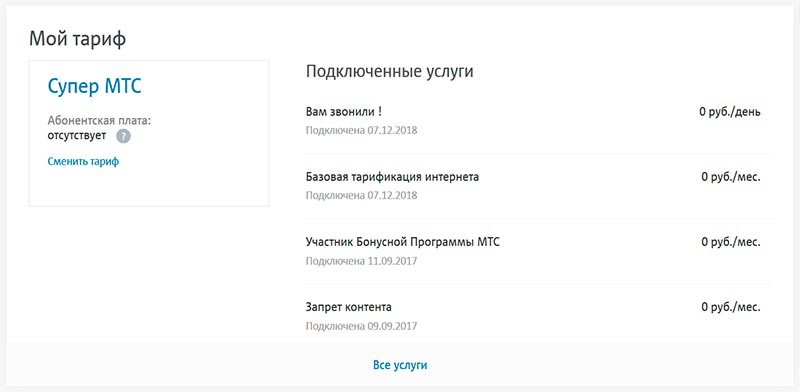
Мобильный личный кабинет
С сотового телефона или планшета удобнее всего управлять своим номером с помощью мобильного помощника «Мой МТС». Приложение является альтернативой личному кабинету и содержит все его основные функции и возможности, но при этом оно загружается на телефоне значительно быстрее онлайн кабинета и почти не расходует интернет-трафик.
Скачать Мой МТС можно на любой телефон или планшет под управлением одной из популярных платформ – iOS, Android и Windows.
Источник
МТС — Вход в личный кабинет по номеру телефона
В современном мире человек уже не представляет жизни без Интернета и мобильных провайдеров. Однако некоторые люди могут не знать, как правильно пользоваться сайтом МТС. В данном обзоре будет пошагово расписаны все важные моменты, необходимые для полноценной эксплуатации ресурса.
Войти в личный кабинет
Вход в личный кабинет
Пользователи МТС имеют несколько вариантов для входа в систему: с мобильного устройства, компьютера. Для осуществления входа первым способом необходимо скачать мобильное приложение, которое называется “Мой МТС”.
Для того, чтобы войти в ЛК с компьютера, нужно выполнить такие действия:
Клиент вошёл в систему, в которой он может самостоятельно менять персональные настройки. Ему также доступна информация об акциях, бонусах, прочих новостях. В кабинете пользователь может проверять платные подписки, выбирать/удалять другие дополнительные услуги.
Регистрация в ЛК
Для начала регистрации пользователю необходимо посетить официальный сайт провайдера. Дальнейшая процедура будет состоять из следующих этапов:
- Сперва необходимо найти гиперссылку, которая называется “Мой МТС”. Размещена она на главной странице сайта, в верхнем правом углу. Для начала регистрации нужно нажать на иконку.
- Во всплывающем окне необходимо выбрать строку “Мобильная связь”. Она перенаправит человека на страницу, где будет проходить непосредственно сама регистрация, а в дальнейшем — и авторизация пользователя.

- Появится ещё один всплывающий бланк, в котором клиент вводит свой личный действительный номер мобильного телефона (для жителей России цифры нужно вписывать без “+7”, для Украины — без “+38”).

- Перед пользователем появится две строки: “Получить пароль по СМС” и “Пароль”. Второй вариант необходим людям, которые уже являются пользователями сайта. Потому те, кто впервые посещает ресурс, должны выбрать первое поле.
- После этого страница автоматически перегрузится, клиент должен разобрать и напечатать представленную “капчу”, после чего — кликнуть по клавише “Получить пароль”.

- Для того, чтобы убрать всплывающий бланк, необходимо нажать на ярлык “ОК”.
- На указанный номер мобильного телефона придёт СМС, в котором будет указан персональный код доступа к личному кабинету пользователя.

- Полученную комбинацию необходимо указать в строке “Пароль”.
- После этого клиент должен нажать на кнопку “Войти”, и всё — это финальный этап регистрации.

Вход без логина и пароля
Войти в систему без логина и пароля можно при помощи мобильного приложения “Мой МТС”. Для этого необходимо скачать программу в одном из официальных маркетов для смартфонов (AppStore для пользователей iOS, GooglePlay -для Android). Далее необходимо отключиться от сети Wi-Fi и подключиться к мобильному трафику.
Теперь нужно открыть “Мой МТС”, после чего система автоматически распознает номер телефона и пароль клиента. Пользователь будет перенаправлен в личный кабинет в течении пары секунд.
Восстановление доступа к кабинету
Иногда случается так, что человек забывает пароль к ЛК. Можно попытаться ввести код ещё раз, однако после третьей неудачной попытки доступ будет закрыт.
Для восстановления пароля нужно открыть главную страницу МТС и в правом верхнем углу найти иконку “Получить пароль”. Нужно нажать на неё, указать свой номер телефона и дождаться смс с обновлённой комбинацией.
Однако для того, чтобы осуществлять авторизацию, необязательно использовать тот пароль, который предложит система. Любой пользователь может установить собственную комбинацию для входа.
Для начала процедуры необходимо войти в кабинет. Далее найти и нажать на ярлык “Настройки”, который размещён в правом верхнем углу. Перед клиентом появиться список из нескольких строк, среди которых нужно выбрать “Сменить пароль”.
Во всплывающем окне “Старый пароль” нужно указать код, который поступит на мобильный номер. В строке “Новый пароль” клиенту нужно указать собственную комбинацию, которую он хочет использовать для дальнейших авторизаций. Новый пароль нужно будет повторно ввести в ещё одной строке.
После этих этапов остаётся нажать на клавишу “Изменить пароль” и подождать, пока на телефон не придёт сообщение о том, что комбинация была успешна сменена. После этого нужно нажать на “ОК”, и всё — процедура завершена.
Приложение “Мой МТС” для iOS и Android
Мобильная версия сайта доступна для пользователей обеих платформ: iOS и Andorid. В программе клиенты могут совершать такие действия:
- проверять историю совершённых платежей;
- проводить пополнение мобильного баланса;
- отключать/подключать дополнительные услуги;
- следить за оставшемся количеством трафика, бесплатных минут разговора, других подобных вещей;
- менять бонусные очки в программе “МТС Бонус”;
- обращаться в Службу поддержки;
- выполнять некоторые другие действия.
Контакты для связи
Каждый пользователь мобильного оператора МТС может обратиться к Службе поддержки. Для этого пользователям России нужно набрать цифры 0890, прослушать голосовое сообщение, ввести цифры один-ноль или два-ноль. Также можно позвонить на горячую линию по телефону 8-800-25-00-890, после чего ввести цифры один и ноль.
Для клиентов украинского МТС доступны два номера: три единицы, которые соединят с технической поддержкой, и горячая линия 0800-400-111. Звонки для пользователей МТС бесплатны по территории их государства.
Как пользоваться
Пользователям “Мой МТС” в личном кабинете доступны такие разделы:
- Счёт, в котором можно совершать пополнение баланса при помощи банковской карты и некоторых других способов.
- Интернет, в котором можно следить за трафиком, настройками сети.
- Бонус, в котором хранятся данные о заработанных очках, которые после можно обменять на определённое вознаграждение.
- Мой МТС содержит информацию о тарифе, пользовательском балансе, остатке бесплатных минут, роуминга, прочего.

- Услуги дают возможность проследить за всеми подключёнными опциями, читать информацию об новых услугах.

- Роуминг, в котором можно получить доступ к непосредственно роумингу и ознакомиться с условиями его подключения.
- Другие функции.
Теперь стоит разобрать некоторые дополнительные опции. К примеру, клиент может привязать ЛЧ к своему аккаунту следующих социальных сетей:
- Одноклассники;
- ВКонтакте;
- Майкрософт;
Подобная процедура обезопасит профиль от взлома и станет отличной альтернативой для входа, если клиент вдруг забудет пароль и не захочет восстанавливать его.
Также любой пользователь может подключить услугу “Управление номерами”, чтобы добавить в кабинет один или два дополнительных номера. Однако все sim-карты должны быть оформлены на одного человека и иметь общий регион подключения.
Для активации опции клиент должен будет ввести область подключения, основной и дополнительные мобильные номера и кликнуть по клавише “Зарегистрировать”. Услуга начнёт действовать в течении максимум двух суток.
Источник
Личный кабинет абонента МТС — максимум возможностей для управления счётом и услугами
Авторизация
Зайти в Личный кабинет можно через интернет-браузер как с главного сайта mts.ru, так и пройдя по прямой ссылке lk.mts.ru. Нажав на пункт «Войти», вы увидите список сервисов МТС. Для управления своими мобильными номерами выберите «Мобильную связь».
Для входа необходимо знать номер своего мобильного телефона и пароль.
Если пароль от Личного кабинета забыт или никогда не задавался, введите номер телефона и нажмите ссылку «Забыли пароль?». Через считанные секунды поступит SMS с 4-значным кодом, после ввода которого вы сможете поменять пароль на другой.
При заходе в Личный кабинет через мобильный интернет происходит автоматическая авторизация по тому номеру, через который осуществляется подключение к интернету. Ввод пароля не требуется.
Ваш баланс
Верхний блок главной страницы Личного кабинета отведён под информацию о вашем лицевом счёте. Отображён остаток средств на вашем счёте, здесь же его без труда можно пополнить при помощи банковской карты. Там же можно подключить бесплатную услугу «Автоплатёж», которая обеспечит автоматическое пополнение счёта с вашей карты каждый раз, когда средства на связь будут заканчиваться. Сверху справа — вход в меню для быстрого перехода в нужный раздел Личного кабинета.
Абоненты МТС могут не платить за связь вообще. Такое вполне возможно, если пользоваться сервисом МТС Cashback. Всё просто: совершайте повседневные покупки в интернет-магазинах, и часть средств будет возвращаться на счёт мобильного телефона. Подробнее о том, как работает МТС Cashback, можно прочитать тут.
Загрузить МТС Cashback
Чуть ниже — блок «Пакеты услуг», где можно посмотреть состояние пакетов услуг, подключённых на вашем номере: минуты для разговоров, мобильный интернет и SMS.
Ваши расходы
На популярный вопрос «А куда делись мои деньги?» ответит раздел «Мои расходы». Все ваши траты на мобильную связь здесь сгруппированы по категориям. Если кликнуть на иконку календаря, которая находится в верхней части этого блока, то можно выбрать любой временной отрезок в пределах 3 месяцев. Сразу после этого можно будет узнать, сколько за выбранный период было потрачено с мобильного счёта и на что.
Если вам необходимо изучить подробную историю всех транзакций, то пройдите по ссылке «Детальная статистика». Этот же инструмент пригодится, если вы, к примеру, не сохранили нужный номер телефона, с которого вам звонили, но примерно помните, в какой день был этот звонок.
Ваш тариф
Нижний информационный блок посвящён вашему тарифу и управлению услугами. Если вы хотите поменять тарифный план, кликните по ссылке «Сменить тариф». Выбор для вас будет упрощён, так как все тарифы распределены на три категории: «Для смартфона и телефона», «Для планшета и компьютера», «Для особых случаев».
Для управления услугами перейдите по ссылке «Все услуги». Тут отображена полная информация об услугах, которые подключены на вашем номере. Удобно, что при необходимости можно отфильтровать либо платные, либо бесплатные услуги. Отключить ненужное можно в этом же разделе. Чуть ниже — услуги, которые доступны на вашем тарифе. Подключить любую из них можно в пару нажатий.
Ваши настройки
В разделе «Настройки» (зайдите в него через меню, которое открывается кнопкой в правом верхнем углу страницы) размещена информация о том, на кого оформлен номер. Здесь также можно оперативно заблокировать SIM-карту, что бывает нужно в случае потери телефона.
В этом же разделе можно привязать к своему номеру другие номера МТС, которыми пользуетесь вы или ваша семья. Это позволит контролировать состояние других мобильных счетов через ваш Личный кабинет.
Не помните, какие номера ваши? В разделе «Настройки» вы найдёте список всех номеров, оформленных на ваши паспортные данные. Для того чтобы увидеть их, нажмите кнопку «Показать» в разделе «Список моих договоров».
Существует удобное мобильное приложение Мой МТС для управления своим счётом и услугами. Но Личный кабинет на сайте оператора обладает несколькими уникальными функциями:
- полный список доступных услуг;
- полный список доступных тарифов для смены;
- список всех своих номеров и договоров;
- управление добровольной блокировкой номера;
- настройка оповещений по SMS о смене пароля и входе в Личный кабинет;
- возможность отправки паспортных данных на подтверждение без посещения салона МТС (новое требование законодательства).
Источник
Вход в личный кабинет МТС: актуальные способы

В очередной статье мы рассмотрим вопрос регистрации в личном кабинете МТС. Если вы ещё ни разу не пользовались им, то советуем начать незамедлительно, поскольку этот сервис самообслуживания решит большинство ваших проблем с управлением номером.

Как зарегистрироваться в личном кабинете?
Всё начинается именно с этого. Подключить личный кабинет можно всего в четыре этапа:
- Находим сайт, где располагается личный кабинет. У вас два варианта:
- Пройти непосредственно в онлайн версию системы самообслуживания https://online.mts.ru/#log_in;
- Если вы находитесь на официальном сайте МТС https://www.mts.ru, то обратите внимание на надпись «Мой МТС» в правом верхнем углу.

Это то, что нам нужно. Выбирайте необходимый вид личного кабинета, и смело жмите на него.
- Как видите, требуется ввод номера телефона. Если вы его забыли, то наберите команду *111*0887# вызов или звоните на 0887. Так вы узнаете номер на сим-карте.
- Следующий этап – получение пароля.
Обратите внимание на одноимённую строку рядом с кнопкой войти. Нажимайте её и ждите СМС. Может быть некоторая задержка в получении сообщения. Не надо волноваться и заказывать пароль снова и снова. Они потом придут все разом, и вам будет сложно установить последний, который и будет рабочим. Остальные же потеряют актуальность. Не стоит и тянуть с вводом, поскольку код является временным и имеет определённый срок жизни. Если этот способ не работает, то запросить учётные данные можно послав СМС на номер 3339 с текстом ПАРОЛЬ.
- Задайте постоянный код. Он должен содержать латинские буквы разного регистра и цифры. Минимум 6 знаков.
Всё, больше ничего делать не нужно. После нажатия кнопки «Войти» вы оказываетесь на своей личной странице. Проходит регистрация бесплатно, а доступ к интернет помощнику открыт круглосуточно.
Как видите, если под рукой нет сим-карты, то в личный кабинет не попасть. С одной стороны, это удобно, поскольку ваши данные находятся в безопасности. С другой стороны, у некоторых есть необходимость присматривать за телефонами родственников — детей, родителей, супруга. В этом случае есть выход. Добавьте чужой номер в свой личный кабинет. Об этой возможности вы можете прочитать на нашем сайте.
Обращаем ваше внимание на то, что при входе на телефон приходит сообщение с указанием IP-адреса устройства, с которого совершён доступ. Имейте это в виду, когда тайком пользуетесь чужим личным кабинетом. Эту функцию можно при желании выключить.
Если же сообщение пришло вам, то стоит забеспокоиться и позвонить по номеру 111764. Для большей безопасности скиньте регистрационные данные, отправив СМС с текстом ПАРОЛЬ на номер 3339.
Как войти в личный кабинет МТС
Вообще, процесс входа мало отличается от регистрации.
- Идите по ссылке https://www.mts.ru или https://online.mts.ru/#log_in.
- Вводите номер телефона.
- Вводите пароль.
Пароль можно получить всё тем же способом по СМС и делать это каждый раз, но мы советуем запомнить постоянный. В первую очередь это сэкономит ваше время. Если телефона под рукой по каким-то причинам не оказалось, то доступ к личному кабинету по-прежнему будет.
Вход в личный кабинет МТС без пароля
Всё понятно с авторизацией, когда вы находитесь перед компьютером, а рядом телефон с сим-картой. А если сим в модеме или планшете, который не умеет получать СМС?
Для этого разработана возможность входить без введения логина. Для этого просто необходимо зайти в личный кабинет с устройства с сим-картой МТС, используя мобильный интернет.
Внимание! Если вы используете другую точку доступа, например, входите в интернет через Wi-Fi с планшета, то ввод пароля потребуется.
После того, как вы попали в систему самообслуживания, установите постоянный код и впредь пользуйтесь им.
Как видите, это не очень безопасно. Любой, кому в руки попала ваша сим-карта, может воспользоваться вашими личными данными, заказав распечатку звонков или счёт.
Лучше не пренебрегать безопасностью и ставить защиту как на саму сим-карту, так и на устройство. При потере незамедлительно блокируйте номер.
Проблемы с входом в личный кабинет МТС
Такое случается редко, но бывает. Основных причин подобного три:
- Неверно введены логин или пароль. Это наиболее распространённая проблема. Для неё мы выделили отдельную тему.
- Сим-карта не активирована. В этом случае система будет утверждать, что получение пароля ограничено. Для этого необходимо будет снять первоначальную блокировку сим-карты, совершив звонок.
- Профилактические работы на сайте. Отнеситесь к этому с пониманием, ведь если сайт недоступен, то он улучшается. Чаще всего это происходит ночью, когда минимальное количество желающих воспользоваться системой самообслуживания.
Если же проблема сохраняется несколько дней, то попробуйте выйти с другого устройства. Проблема может быть и в браузере.
Выйти из личного кабинета можно нажав одноимённую неприметную кнопку в правом верхнем углу экрана. Если этого не сделать, то на сайте будет светиться ваш номер, в какой бы раздел вы не перешли.
Источник